windows7添加开机启动项操作步骤
来源:Win7之家
时间:2023-08-08 21:53:26 264浏览 收藏
学习知识要善于思考,思考,再思考!今天golang学习网小编就给大家带来《windows7添加开机启动项操作步骤》,以下内容主要包含等知识点,如果你正在学习或准备学习文章,就都不要错过本文啦~让我们一起来看看吧,能帮助到你就更好了!
有些用户想要将自己常见的一些软件使用成开机启动,这样就可便捷打开和使用了,那么windows7如何添加开机启动项呢?其实操作步骤特别简单,你先点击桌面左下方的开始菜单,随后挑选所有程序,以后找到启动右键打开,将桌面要想设定开机启动的运用拖至这个文件夹里就已经完成设置了。
windows7如何添加开机启动项:
1、点击电脑左下角的开始菜单,挑选【所有程序】。
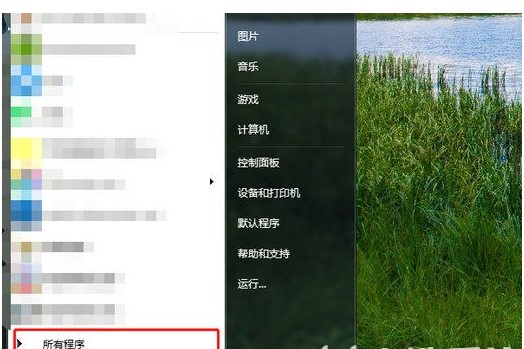
2、鼠标右键单击启动,在菜单中选择【打开】,将桌面上的运用拖拽至文件夹中即可。
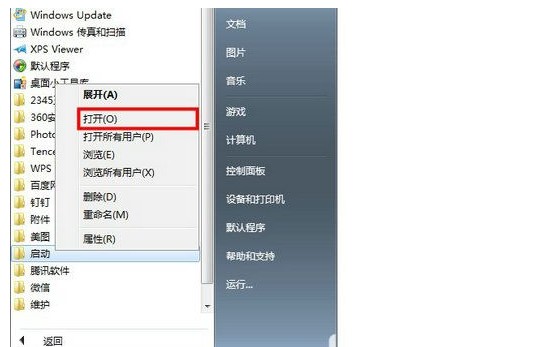
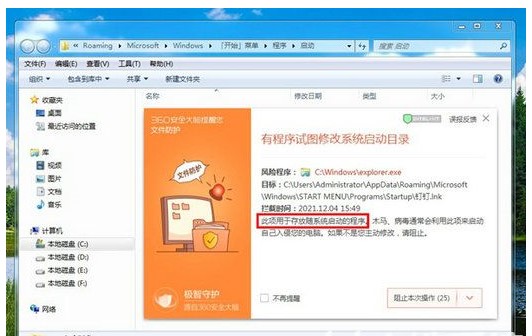
以上便是windows7如何添加开机启动项windows7添加开机启动项操作步骤的所有内容了,希望对大家有所协助!
到这里,我们也就讲完了《windows7添加开机启动项操作步骤》的内容了。个人认为,基础知识的学习和巩固,是为了更好的将其运用到项目中,欢迎关注golang学习网公众号,带你了解更多关于启动项,关键词:Windows,操作步骤,添加启动项,步骤如下:,点击“确定”按钮,完成添加。的知识点!
声明:本文转载于:Win7之家 如有侵犯,请联系study_golang@163.com删除
相关阅读
更多>
-
501 收藏
-
501 收藏
-
501 收藏
-
501 收藏
-
501 收藏
最新阅读
更多>
-
189 收藏
-
470 收藏
-
238 收藏
-
417 收藏
-
413 收藏
-
135 收藏
-
359 收藏
-
221 收藏
-
470 收藏
-
201 收藏
-
327 收藏
-
344 收藏
课程推荐
更多>
-

- 前端进阶之JavaScript设计模式
- 设计模式是开发人员在软件开发过程中面临一般问题时的解决方案,代表了最佳的实践。本课程的主打内容包括JS常见设计模式以及具体应用场景,打造一站式知识长龙服务,适合有JS基础的同学学习。
- 立即学习 543次学习
-

- GO语言核心编程课程
- 本课程采用真实案例,全面具体可落地,从理论到实践,一步一步将GO核心编程技术、编程思想、底层实现融会贯通,使学习者贴近时代脉搏,做IT互联网时代的弄潮儿。
- 立即学习 516次学习
-

- 简单聊聊mysql8与网络通信
- 如有问题加微信:Le-studyg;在课程中,我们将首先介绍MySQL8的新特性,包括性能优化、安全增强、新数据类型等,帮助学生快速熟悉MySQL8的最新功能。接着,我们将深入解析MySQL的网络通信机制,包括协议、连接管理、数据传输等,让
- 立即学习 500次学习
-

- JavaScript正则表达式基础与实战
- 在任何一门编程语言中,正则表达式,都是一项重要的知识,它提供了高效的字符串匹配与捕获机制,可以极大的简化程序设计。
- 立即学习 487次学习
-

- 从零制作响应式网站—Grid布局
- 本系列教程将展示从零制作一个假想的网络科技公司官网,分为导航,轮播,关于我们,成功案例,服务流程,团队介绍,数据部分,公司动态,底部信息等内容区块。网站整体采用CSSGrid布局,支持响应式,有流畅过渡和展现动画。
- 立即学习 485次学习
